已格式化硬盘数据恢复的教程
时间:2025-02-18 23:04:06 203浏览 收藏
怎么入门文章编程?需要学习哪些知识点?这是新手们刚接触编程时常见的问题;下面golang学习网就来给大家整理分享一些知识点,希望能够给初学者一些帮助。本篇文章就来介绍《已格式化硬盘数据恢复的教程》,涉及到,有需要的可以收藏一下
本文介绍两种有效恢复已格式化硬盘数据的实用方法,助您轻松找回丢失数据。市面上数据恢复软件众多,功能和操作各有差异,选择合适的软件至关重要。以下步骤将指导您使用两种常用软件进行数据恢复。
所需工具: 笔记本电脑一台,Windows 10系统,数据恢复软件(小白数据恢复软件v1.1或DiskGenius)。
方法一:使用小白数据恢复软件
小白数据恢复软件适用于多种数据丢失场景,例如误删、误格式化、清空回收站等。以下步骤以误格式化恢复为例:
- 启动扫描: 安装并打开小白数据恢复软件,选择“误删除文件恢复”或类似功能,点击“开始扫描”。
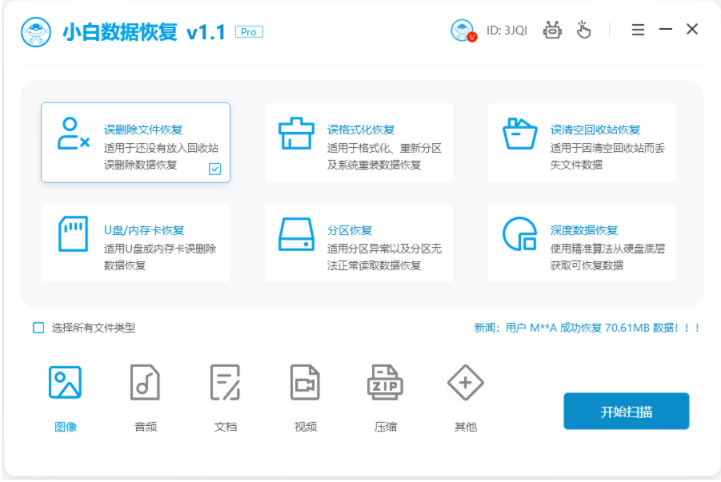
- 选择分区: 选择需要扫描的硬盘分区。
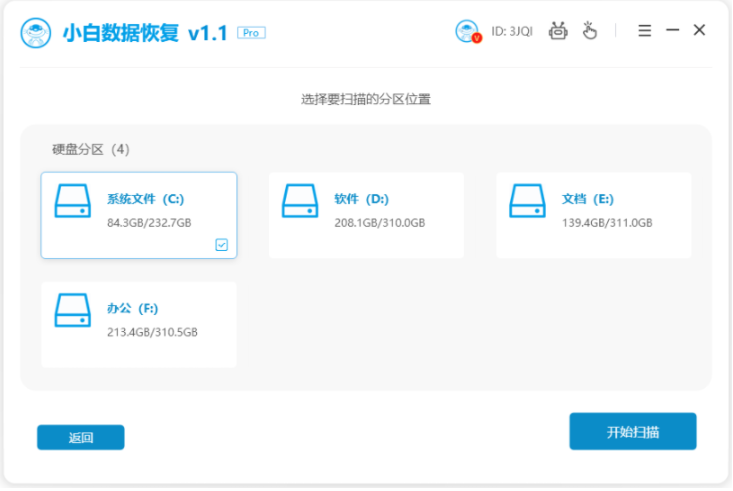
- 选择文件类型并恢复: 扫描完成后,选择需要恢复的文件类型,点击“立即恢复”,耐心等待恢复过程。
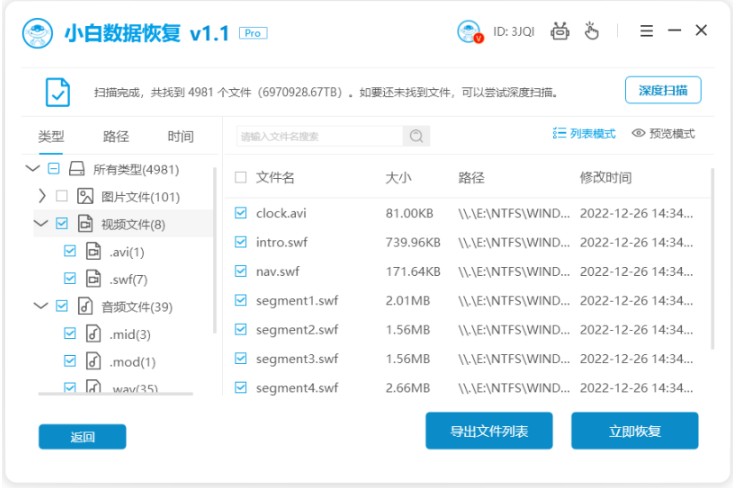
- 保存恢复文件: 选择保存恢复文件的路径,点击“确定”。
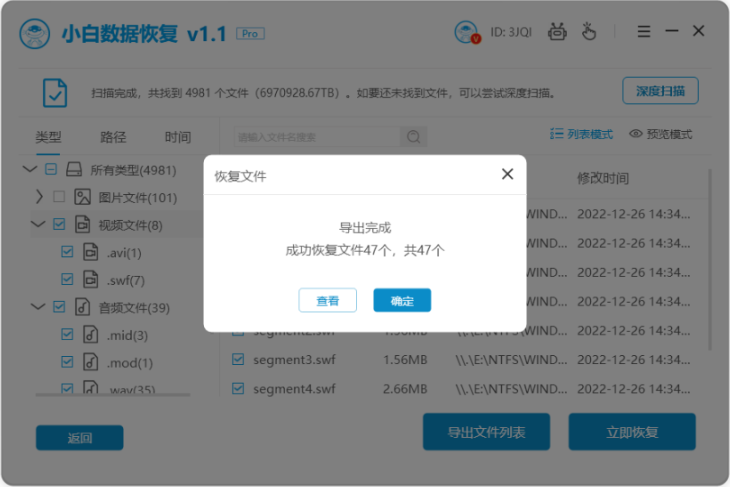
方法二:使用DiskGenius软件
DiskGenius软件功能强大,可处理多种数据丢失情况,包括格式化、误删、分区损坏等。
- 选择分区并启动恢复: 打开DiskGenius,选择已格式化的硬盘分区,点击“恢复文件”。
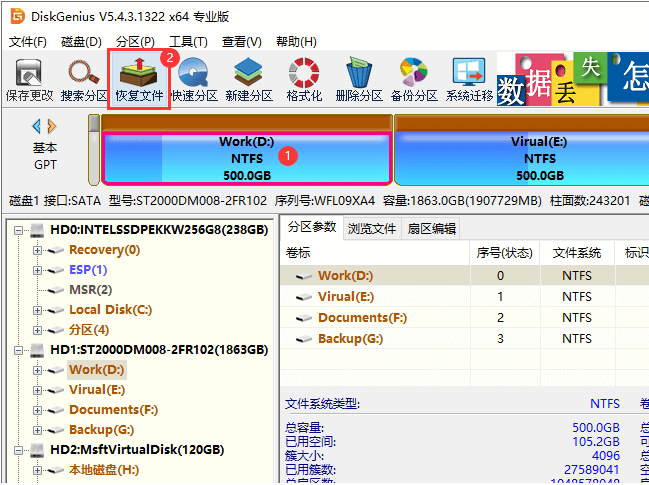
- 开始扫描: 点击“开始”按钮,软件将开始扫描硬盘。
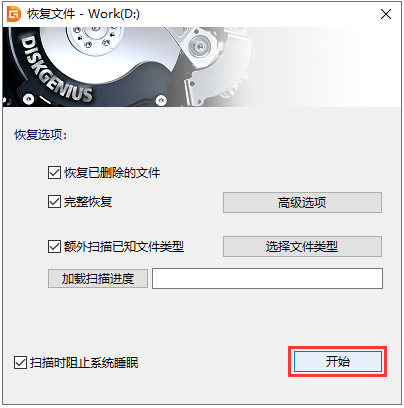
- 预览文件: 扫描完成后,预览需要恢复的文件。双击文件可查看完整内容,确认文件完整性。
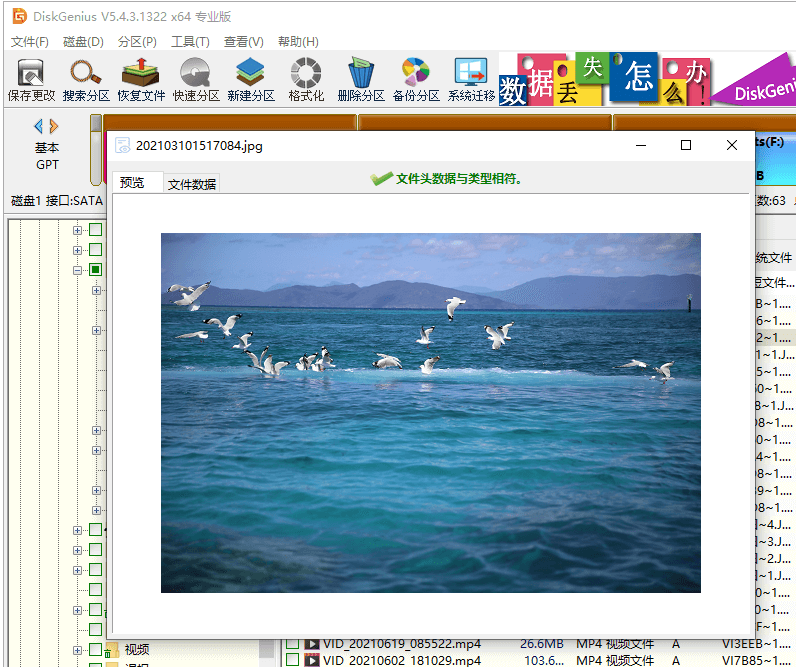
- 复制文件: 勾选需要恢复的文件,右键点击选择“复制到指定文件夹”,选择保存路径,完成恢复。
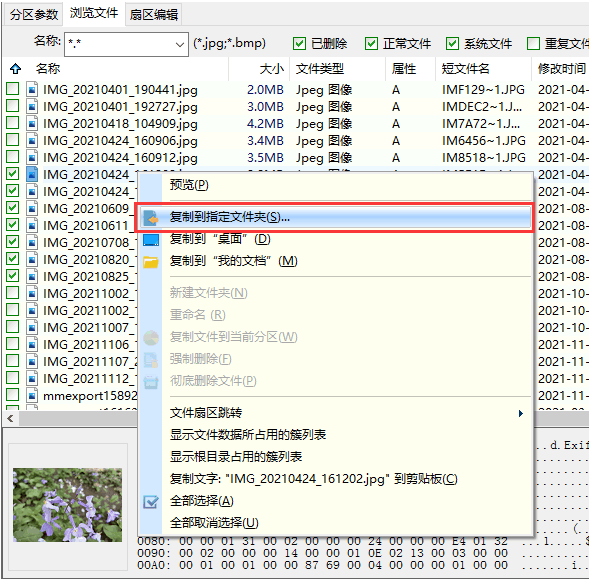
总结: 以上两种方法都能有效恢复已格式化硬盘数据,选择适合自己的软件,并注意保存恢复文件的路径,即可轻松找回丢失的数据。 记住,数据恢复后,请立即将恢复的数据备份到其他存储设备,以防再次丢失。
今天关于《已格式化硬盘数据恢复的教程》的内容就介绍到这里了,是不是学起来一目了然!想要了解更多关于硬盘数据怎么恢复的内容请关注golang学习网公众号!
相关阅读
更多>
-
501 收藏
-
501 收藏
-
501 收藏
-
501 收藏
-
501 收藏
最新阅读
更多>
-
414 收藏
-
219 收藏
-
111 收藏
-
130 收藏
-
491 收藏
-
320 收藏
-
403 收藏
-
461 收藏
-
265 收藏
-
210 收藏
-
182 收藏
-
465 收藏
课程推荐
更多>
-

- 前端进阶之JavaScript设计模式
- 设计模式是开发人员在软件开发过程中面临一般问题时的解决方案,代表了最佳的实践。本课程的主打内容包括JS常见设计模式以及具体应用场景,打造一站式知识长龙服务,适合有JS基础的同学学习。
- 立即学习 543次学习
-

- GO语言核心编程课程
- 本课程采用真实案例,全面具体可落地,从理论到实践,一步一步将GO核心编程技术、编程思想、底层实现融会贯通,使学习者贴近时代脉搏,做IT互联网时代的弄潮儿。
- 立即学习 516次学习
-

- 简单聊聊mysql8与网络通信
- 如有问题加微信:Le-studyg;在课程中,我们将首先介绍MySQL8的新特性,包括性能优化、安全增强、新数据类型等,帮助学生快速熟悉MySQL8的最新功能。接着,我们将深入解析MySQL的网络通信机制,包括协议、连接管理、数据传输等,让
- 立即学习 500次学习
-

- JavaScript正则表达式基础与实战
- 在任何一门编程语言中,正则表达式,都是一项重要的知识,它提供了高效的字符串匹配与捕获机制,可以极大的简化程序设计。
- 立即学习 487次学习
-

- 从零制作响应式网站—Grid布局
- 本系列教程将展示从零制作一个假想的网络科技公司官网,分为导航,轮播,关于我们,成功案例,服务流程,团队介绍,数据部分,公司动态,底部信息等内容区块。网站整体采用CSSGrid布局,支持响应式,有流畅过渡和展现动画。
- 立即学习 485次学习
